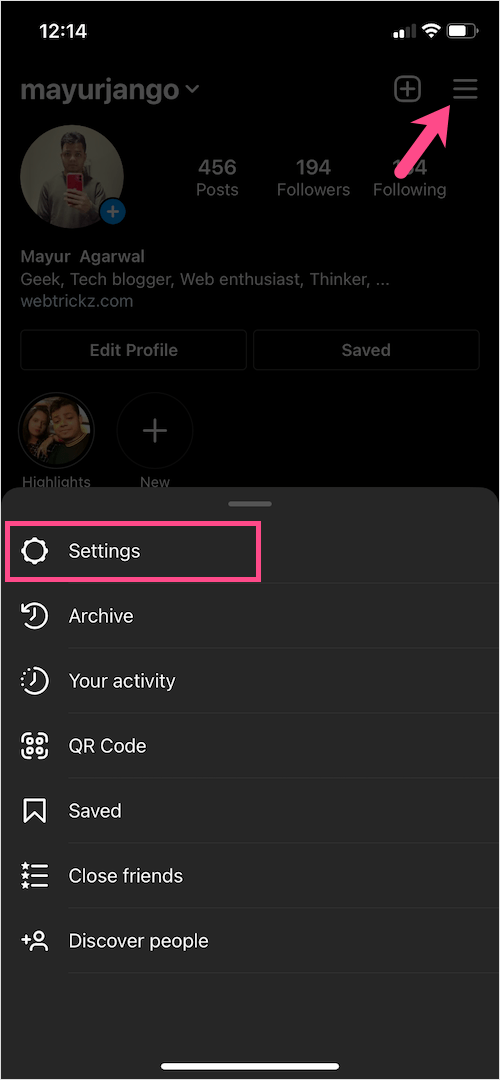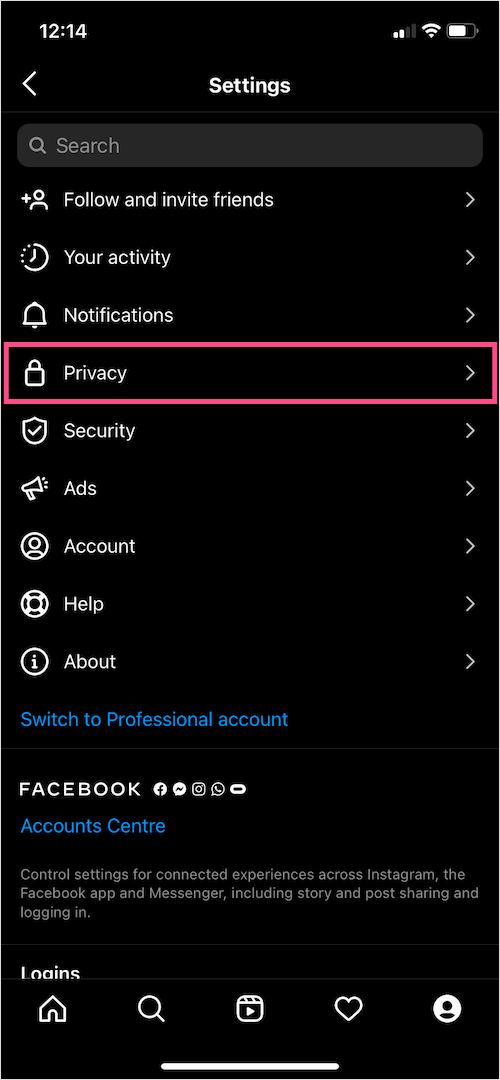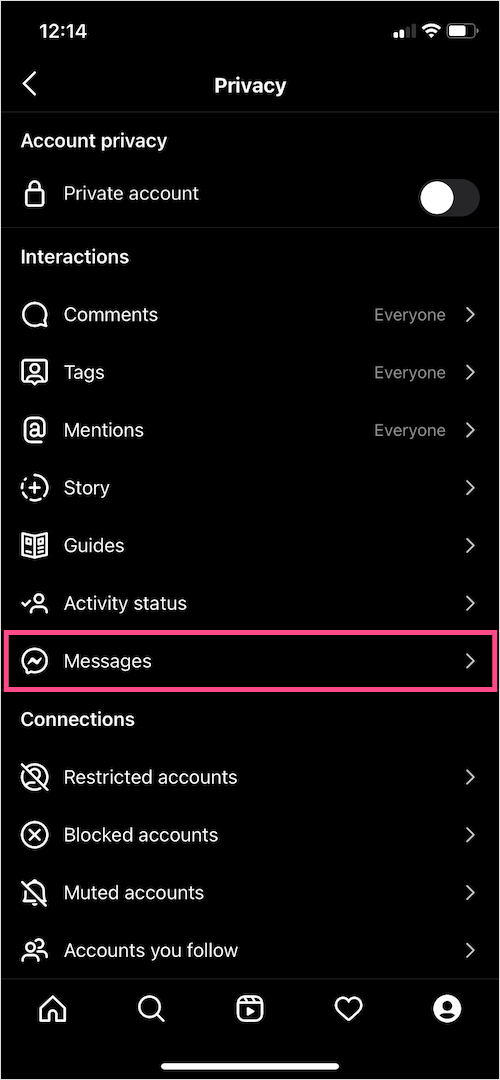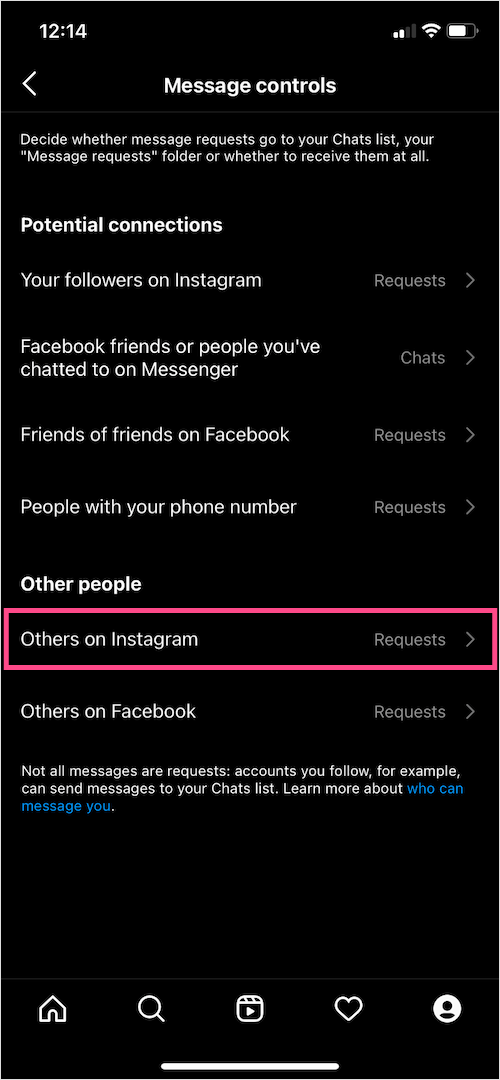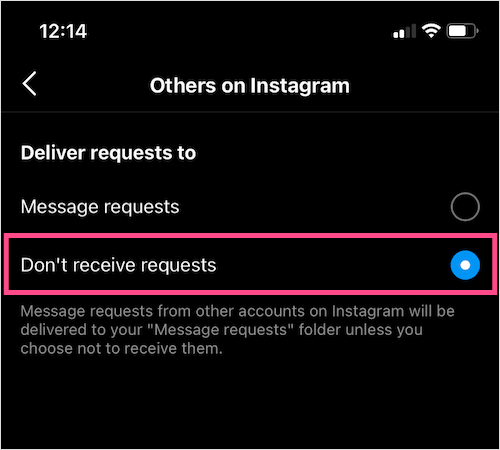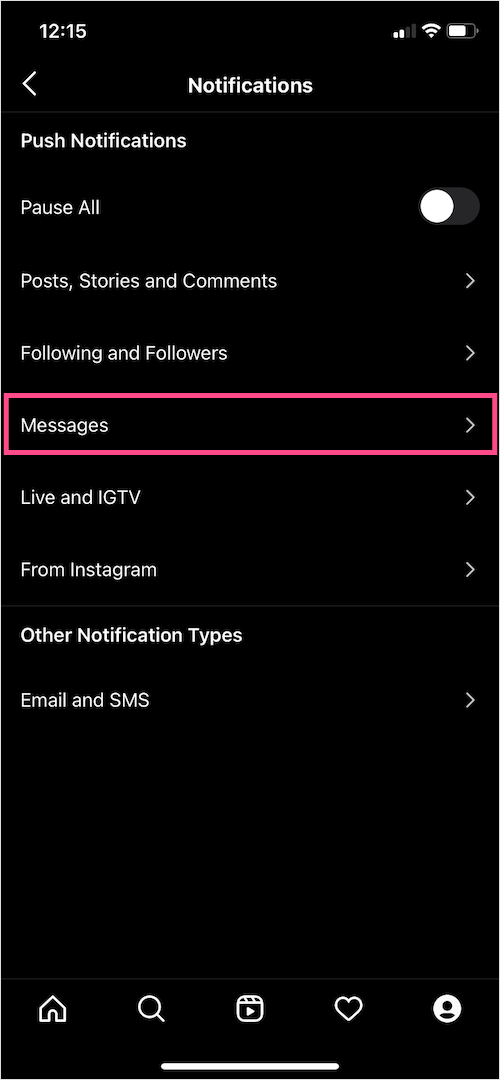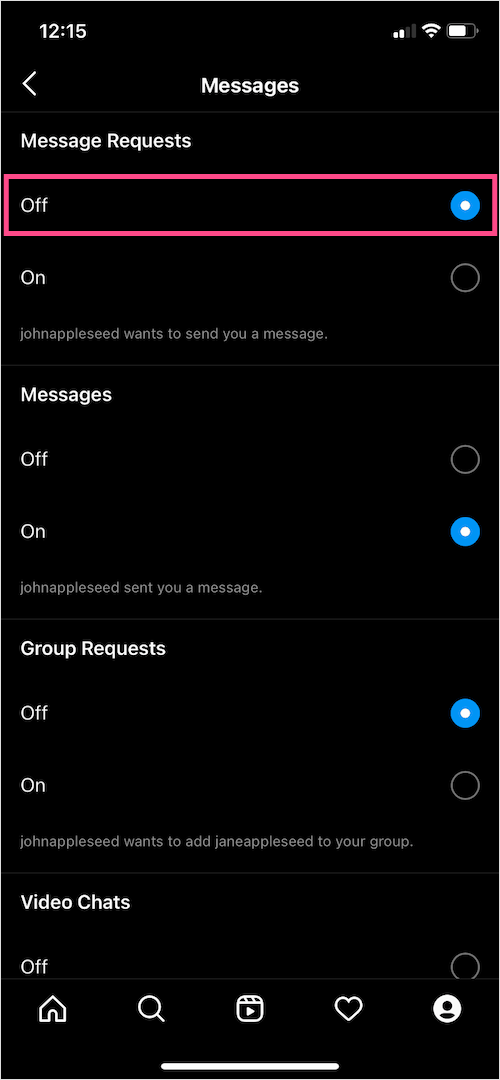Ähnlich wie bei Facebook Messenger finden Sie Nachrichtenanfragen auf dem Facebook-eigenen Instagram. Nachrichtenanfragen erscheinen, wenn eine Person, der Sie nicht auf Instagram folgen, oder jemand, der nicht in Ihrer Kontaktliste ist, Ihnen eine Nachricht sendet. Wie Sie vielleicht wissen, müssen Sie Nachrichtenanfragen akzeptieren, bevor sie in Ihrer Chatliste erscheinen. Nachrichten, die von Personen gesendet werden, denen Sie auf Instagram folgen, landen jedoch direkt in Ihrer Chat-Liste.
Abgesehen davon ist es normal, dass Sie jeden Tag eine Menge DM-Anfragen erhalten, wenn Sie eine Berühmtheit, ein Sportler oder ein Top-Influencer auf Instagram sind. Solche Massennachrichtenanfragen können lästig werden und Ihre Produktivität beeinträchtigen. Darüber hinaus können ununterbrochene Benachrichtigungen über neue Direktnachrichtenanfragen mühsam sein. Wenn Sie auf Instagram keine Nachrichten von unbekannten Personen mehr erhalten möchten, ist es möglicherweise eine gute Idee, Nachrichtenanfragen von anderen vollständig zu blockieren.
Nachrichtensteuerung auf Instagram
Glücklicherweise bietet Instagram jetzt eine Datenschutzeinstellung, um zu steuern, wer Ihnen Nachrichten senden oder sich über DM mit Ihnen verbinden kann. Diese bestimmte Funktion ist Teil des neuen Messenger-Erlebnisses von Instagram. Es wird sicherlich für Insta-Benutzer nützlich sein, die Direktnachrichten von Fremden stoppen möchten, ohne sie zu blockieren. Neben unbekannten oder anderen Personen können Sie auch Nachrichtenanfragen von Ihren Followern auf Instagram, Facebook-Freunden und Personen mit Ihrer Telefonnummer stoppen.
Sehen wir uns nun an, wie Sie Nachrichtenanfragen auf Instagram deaktivieren können.
So deaktivieren Sie Direktnachrichten (DM)-Anfragen auf Instagram 2021
HINWEIS: Bevor Sie fortfahren, stellen Sie sicher, dass Sie die Instagram-App auf Ihrem iPhone oder Android auf die neueste Version aktualisieren. Dies liegt daran, dass die Einstellungen für die Nachrichtenanforderung möglicherweise nicht in der alten Version enthalten sind.
- Öffnen Sie die Instagram-App und tippen Sie auf das Profilsymbol in der unteren rechten Ecke.

- Tippen Sie oben rechts auf das Menüsymbol und wählen Sie Einstellungen.
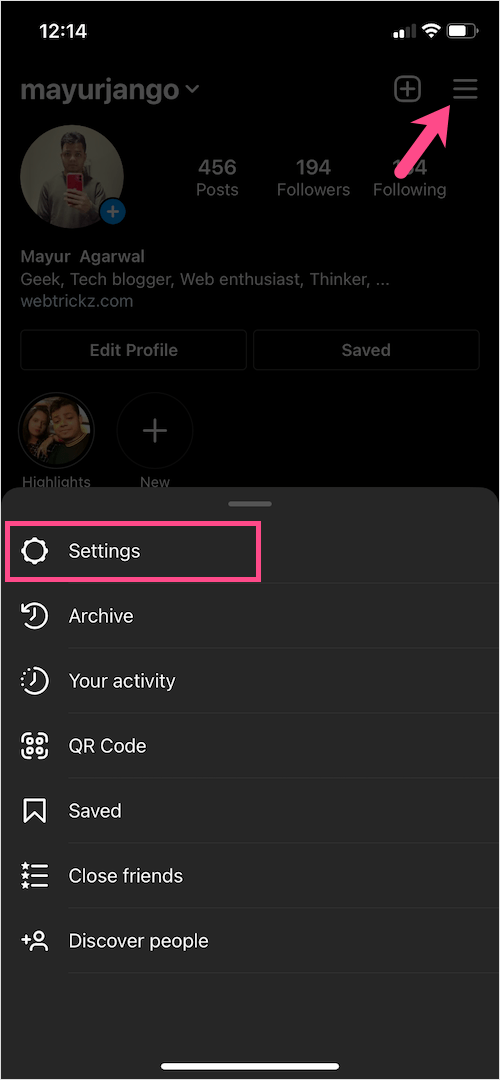
- Gehen Sie zu Datenschutz und tippen Sie auf Nachrichten.
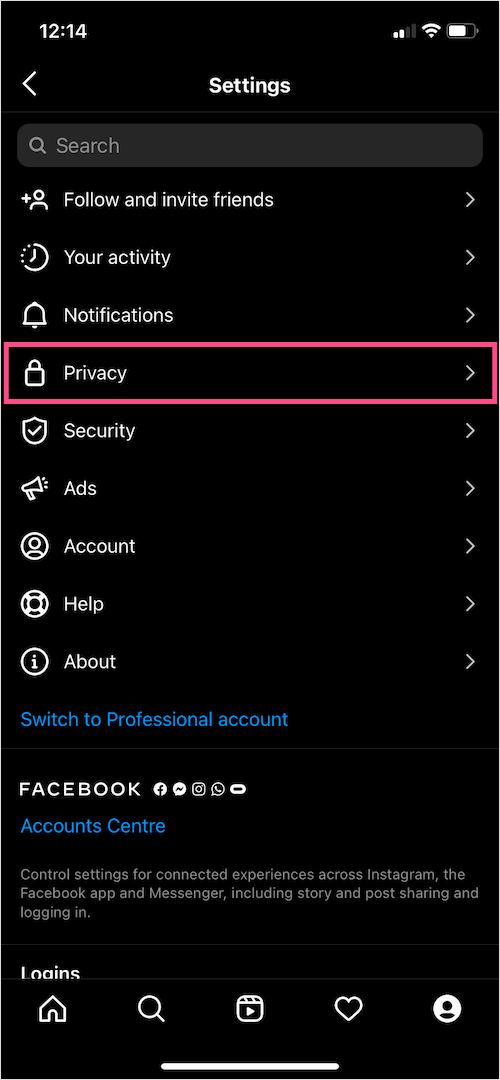
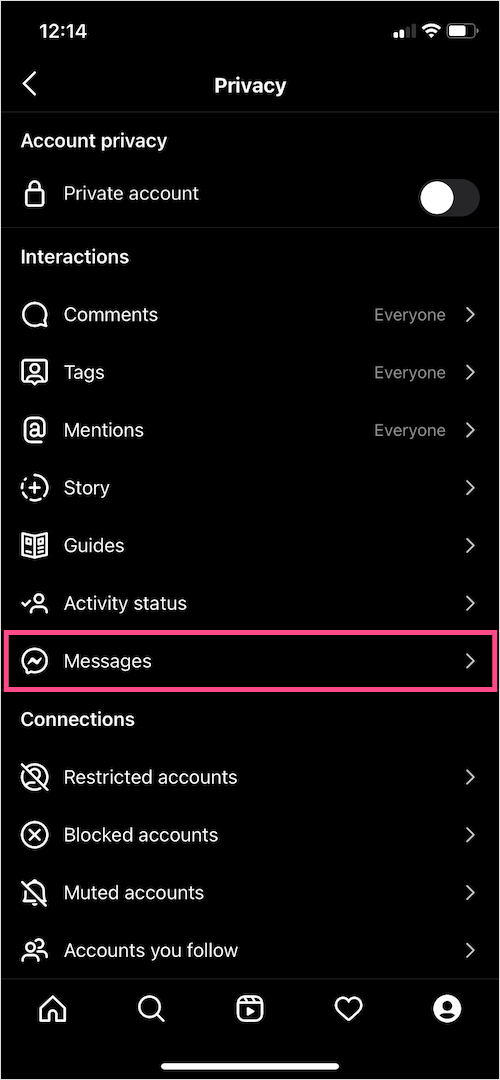
- Um keine Spam-DMs von unbekannten Personen zu erhalten, tippen Sie auf die Option „Andere auf Instagram“. Standardmäßig werden Nachrichten von anderen Konten auf Instagram an Ihren Ordner "Nachrichtenanfragen" gesendet.
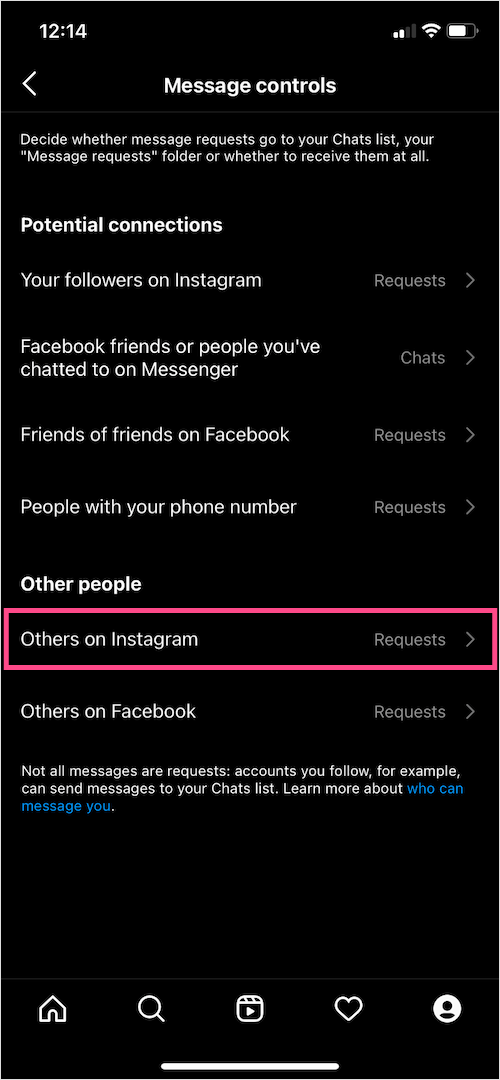
- Wählen Sie die Option "Keine Anfragen erhalten", um zu verhindern, dass unbekannte Personen Ihnen Nachrichtenanfragen auf Instagram senden.
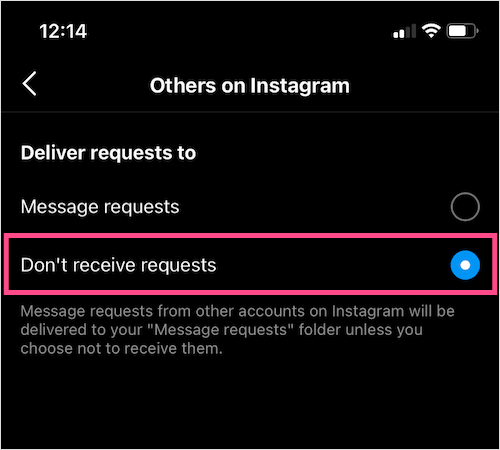
Auf ähnliche Weise können Sie Ihre Follower daran hindern, Ihnen auf Instagram eine DM zu senden. Die entsprechenden Einstellungen finden Sie unter Potentielle Anschlüsse.
Beachten Sie, dass die oben aufgeführten Schritte für das iPhone gelten und für Android-Telefone ähnlich sein sollten.
Zweifellos ist dies ein möglicher Weg, um Spam-DMs zu stoppen und unerwünschte Nachrichtenanfragen loszuwerden. Gleichzeitig können Sie einige wichtige Nachrichten verpassen, da nicht alle Anfragen ignoriert werden sollen. Wenn Sie dies stört, können Sie stattdessen die Benachrichtigungen zu Nachrichtenanfragen deaktivieren.
LESEN SIE AUCH: Wie kann ich meinen eigenen Kommentar auf Instagram pinnen?
Benachrichtigungen zu Nachrichtenanfragen auf Instagram deaktivieren
Führen Sie die folgenden Schritte aus, um den Erhalt von Push-Benachrichtigungen für Instagram-Direktnachrichtenanfragen zu beenden.
- Gehen Sie zur Seite Einstellungen in der Instagram-App.
- Tippen Sie auf Benachrichtigungen.
- Wählen Sie Nachrichten.
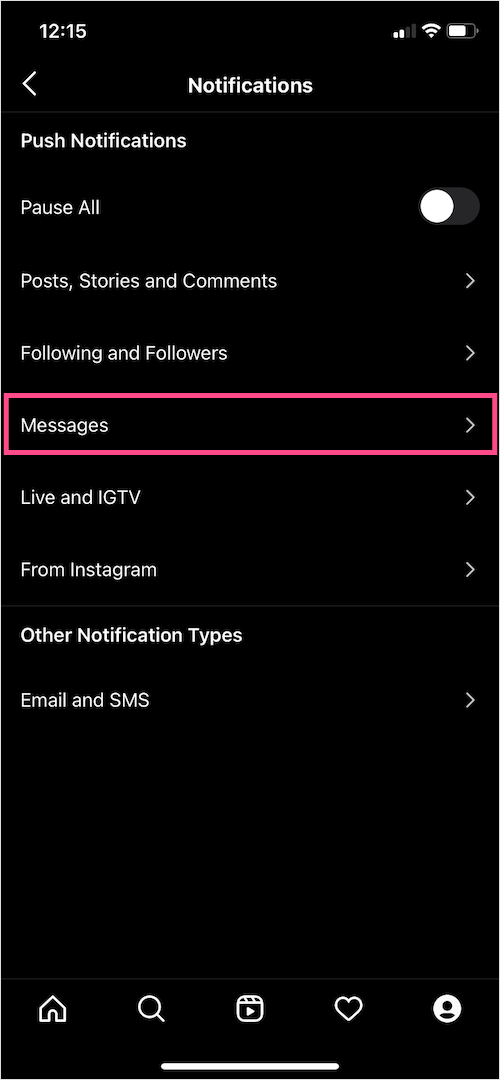
- Wählen Sie unter Nachrichtenanfragen die Option „Aus“. Optional können Sie auch Benachrichtigungen für Gruppenanfragen stoppen.
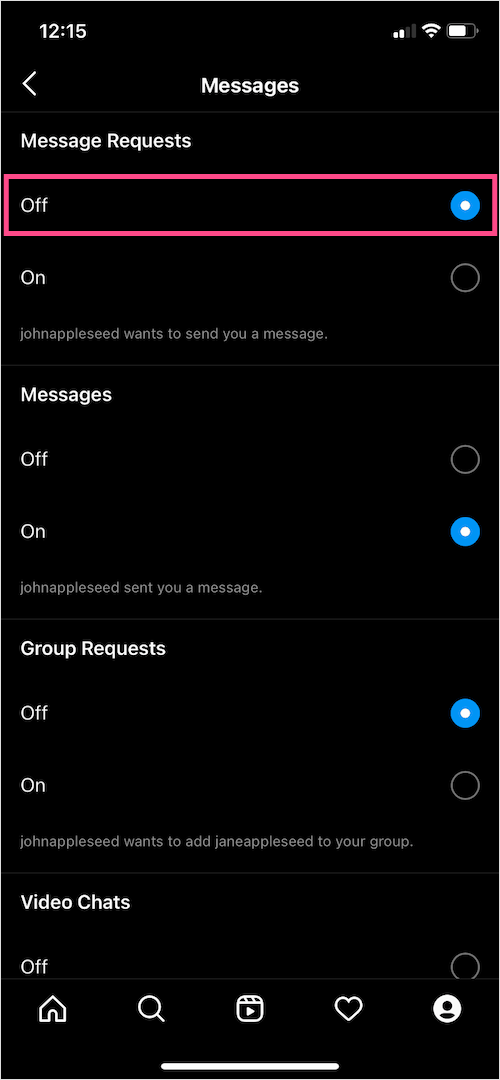
Das ist es. Jetzt zeigt Instagram keine Benachrichtigung an, wenn Sie eine neue Nachrichtenanfrage erhalten. Sie finden die ausstehenden Anfragen jedoch im Abschnitt Nachrichtenanfragen.

VERWANDTE TIPPS:
- So antworten Sie auf eine bestimmte Nachricht im Instagram-Chat
- So sehen Sie, wann jemand zuletzt auf Instagram aktiv war